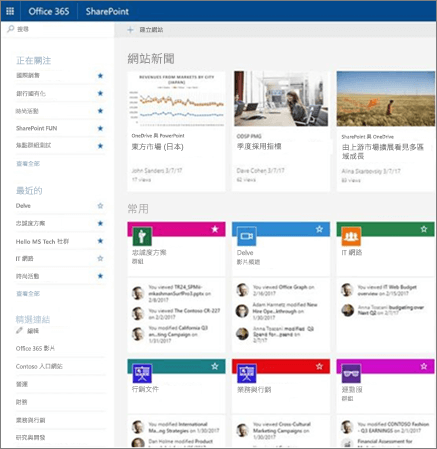使用 SharePoint Online 儲存及尋找
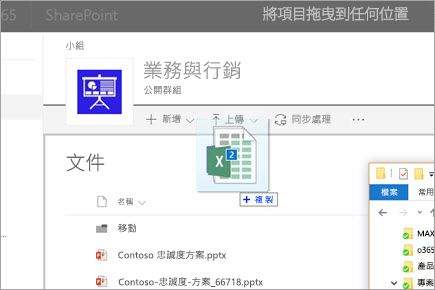
在文件庫中建立新 Office 文件
-
從 [文件] 中的新增功能表選取 Office 文件類型。
-
在標題列中重新命名檔案。
您在 Word、Excel 和 PowerPoint 網頁版 中所做的變更,會在您輸入時儲存至文件庫。
詳情請參閱在文件庫中建立新檔案。
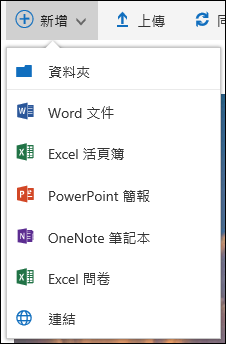
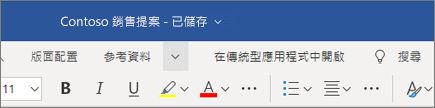
尋找網站、檔案和其他資訊
-
選取 [ Office 365 應用程式啟動器]

找不到您要的應用程式嗎? 從應用程式啟動器,選取 [所有應用程式] 以查看依字母順序排序的可用 Microsoft 365 應用程式清單。 您可從該處搜尋特定的應用程式。
-
您會看到您經常瀏覽的網站、您正在追蹤的網站 (包括您剛剛建立的網站),以及建議的網站。
-
使用搜尋功能來尋找貴組織中的其他網站、檔案或人員。